Devil's Canyon i5-4690Kのプレミアムレビューで,本マザーボードを使用しました.
詳細はこちらから.
------------ オリジナル レビュー ------------ーーーーー
ASRock製Fatal1ty H87 Performance とWindows8で,快適PCライフを過ごせるレビューをお届けします.
あまり,マザーボードのハードウエアレビューに偏らないように,機能面を中心にレビューしたいと思います.
まず,8シリーズ世代のチップセットであるH87とZ87の違いをおさらいします.
ほとんどサポートされている機能は同じですが,Z87はH87に対して,オーバークロックが出来ることとSLIに対応する優位性があります.
目的にもよりますが,iGPUまたはシングルグラフィックボード利用であれば,オーバークロックするかしないかと言うことになります.
倍率フリーのCPUを採用しない,かつSLIを採用しないのであれば,チップセット上の優位差は無くなります.
しかし,Z87はH87よりマザーボードの仕様が1ランク以上も上の扱いになり,チップセットの仕様違い以上に,マザーボードの仕様は変わってしまいます(大人の事情です).たとえば,オーバークロックメモリへの対応,SATAやUSB3.0のポート数,電源の強化,PCIEスロット数,LANポート数などで,ハイエンドやゲーミング用マザーボードは,Z87が採用されることがほとんどです.
ところが,ASRockはFatal1ty氏と共同で,H87チップセットを使用したゲーミング用マザーボードをリリースし,しかもオーバークロックまで対応してしまいました.つまり,Z87とH87の差は,SLIのみになり,SLIを利用しなければ,実使用上の差は無くなります.
それが,今回レビュー対象となったFatal1ty H87 Performanceというマザーボードになります.
ここで,Fatal1ty H87 Performanceの概略スペックを,一応抑えておきます.
対応CPU : 第4世代 Intel Core i7/i5/i3/Xeon/Pentium/Celeron 対応(LGA1150)
チップセット : Intel H87
メモリー : 4 x DDR3 DIMM スロット,DDR3 1600/1333/1066 non-ECC,
un-bufferedメモリ対応,システムメモリの最大容量: 32GB
BIOS : 2x 64Mb AMI UEFI Legal BIOS(メインBIOS+バックアップBIOS)
オンボードグラフィック端子 : HDMI In ×1,HDMI OUT×1, DVI×1,D-sub×1 (3画面出力対応)
拡張スロット : PCI-E x16 ×1,PCI-E x4(x16形状) ×1,PCI-E x1×2,PCI ×3,AMD CFX対応
給電電源 : 8(6+2)フェーズデジタル
Audio : 7.1ch HDオーディオ, ALC 1150 + TI NE5532, Purity Sound
SATA3(6G) : 6(Intel H87),RAID 0/1/5/10サポート
USB : USB3.0 x 6,USB2.0 x 8(うち,1つはFatal1ty マウスポート用)
LAN : Gigabit LAN 10/100/1000 Mb/s Giga PHY Intel® I217V
規格 : ATX(ただし,横幅が狭いです)
豪華仕様ではありませんが,実使用上不足することはありません.また,8シリーズチップセットでは完全に廃止され,各社とも削除傾向にあるPCIスロットが3本も載っています.このあたりは,H87の特徴かも知れません.
では,本題に入ります.皆さんが一番気になっていると思われるオーバークロックです.
H87で,Non-Z OCを利用したオーバークロック.どれくらいの実力なのか?
※課題レビューは,各項目のリンクからお願いします.
【重要】
オーバークロックは,自己責任です.
CPUやマザーボードの破損につながる可能性があります.
万が一,CPUが破損しても,保証は受けられません.
レビュー用PCのスペックはこんな感じです.
CPUは,i5-4670Kを選択しましたが,i7-4770Kでも十分対応できます.全体的にちょっとアンバランスな面はありますが,手持ちのパーツを集めたら,こんな感じになった次第です.
このPCでのWindows Experience Indexだけ載せておきます(dGPUの結果です).
まず,対応BIOS(UEFI)をダウンロードして,書き込みます.オリジナルは,P1.10でしたが,レビュー時点では,P1.50が最新のNon-Z OC対応版です.
UEFIのOC Tweakerに,Non-Z OCの項目があります.ここで,ターゲット倍率を選択するだけで,プリセット値が反映されるようです.iGPUもOC出来ます(Load Optimized GPU OC Setting)が,今回は行いませんでした.一番上のAdvanced Turboは,CPUとGPUを同時にOCしてくれるプリセットです.
iGPU時のUEFI,OC Tweaker項目のスクリーンショットです.
上から2番目に,Non-Z OCがあります.
クリックすると,プリセットクロックが選択できるようになっています.
上から3番が,iGPUのオーバーロック設定です.
ここも,色的にみると1.7GHzまでは問題無いのかも知れません(今回dGPUを選択したので,確認していません).
dGPUの時には,1番上と3番目の項目が現れず,Non-Z OCのみです.
Non-Z OCの中身は一緒です.
それでは,Non-Z OC(プリセット)によるオーバークロックの結果です.POST,Windows8起動,CINEBENCH(CPU)の動作を○/×で表しました.また,CINEBENCH(CPU)の結果をグラフ化しました.
プリセットの4.8GHzまで,CINEBENCHが完走し,プリセットとは思えない,素晴らしい結果です.しかも,個別調整無しです(ファンも連動します).4.9GHz以上でも,頑張れば,もう少し詰められると思いますが,気温が高いのと空冷CPUクーラーなので,諦めました.
4,8GHzでも,まだスコアの飽和がみられませんので,CPUとしてはもう少しがんばれる余地がありそうです.i7-3770Kやi7-4770Kが,4C/8Tの定格で7.9pts台ですから,4C/4Tのi5-4670Kでも4.6GHzまでオーバークロックすれば,追いつくことになります.
熱的な問題があるので,4.6GHz以上での長時間に渡る常用は厳しいですが,4.4GHzなら普通に使えます.あまり期待していなかったので,CPUクーラーにサイドフロー空冷のHyper612Pを選択しましたが,選択を誤りました.簡易水冷にすれば,もう少しオーバークロック評価が出来たかも知れません.
H87を採用した1万円台前半のHaswell対応最新マザーボードで,これだけの性能が出せることに驚いてしまいます.Ivy Bridgeで,4.6GHz以上で動作させるのに苦労したのが嘘のようです.
もう,Zなんか要らないと思えるくらいです.
ただ,Non-Z OCのプリセットにも弱点がありました.オーバーライドモードであるため,発熱と消費電力が大きいです.また,BCLKが変更できず,OCメモリーにも対応しません.
BCLKとOCメモローに対応してしまえば,完全にZ不要論が出てしまいそうです.
※ASRockのHPに記載がありますが,Non-K OCは現時点のH87/B85に対して有効で,将来もOCが保証されるものではないようです(Intel次第?).
その他の,オーバークロック設定として,iGPUの場合には,CPUもiGPUも同時にオーバークロックしてくれるプリセットがあります.
UEFI→OC Tweakerの中の一番上,Advanced Turboをいうモードです.
名前から,Turbo Boostの設定かと思いましたが,CPUとiGPUを20% or 30%オーバークロックしてくれるプリセットでした.
もう一つ,Windows上からも簡単にjオーバークロックする方法があります.
F-Streamを立ち上げます.
3つのモードあります.
その中のPerformance Modeのみ,Auto Tuningが可能になります.
マウス3クリックでオーバークロック完了です.
オートチューニングの結果は,4.3GHzとなりました.ただ,この結果は,BIOSには反映されないので,再起動すると元に戻ります.
一度オートチューニングした後で,OC Tweakerに入り,微調整するのが良いと思います.
OC Tweakerの中身は,UEFIと同じです,
Fatal1ty H87 Performanceとi5-4670Kを合わせても,i7-4770Kと同程度の価格ですので,いかにコストパフォーマンスが高いか,おわかり頂けたと思います.
レビュー課題においては,A Styleというコンセプトがおわかり頂けると思います.ASRockは,パフォーマンスだけでなく,快適性も向上しています.
Windows8と組み合わせることで,更に相乗効果が発揮され,快適なPCライフを送ることが出来ます.
Windows8をまだ導入していないの? いつ切り換えるの? 今でしょ!
Windows Blueこと,Windows8.1の足音が聞こえてきました.今回は,無償アップグレード対象ですので,待つ必要はありません.
キビキビと軽い動作のWindows8は,旧OS以上に快適PCライフを約束してくれます.
本PCの構成パーツです.
CPU
CPUクーラー
メモリー
SSD
グラフィックボード
電源
PCケース
更新: 2014/10/02
Intel LANチップ搭載について紹介する
PREMIUM REVIEW
Intel製LANチップは,信頼度No1
今回のH87 Performanceに載っているのは,Intel製I217Vという最新チップです.
このI217Vは,82579の後継です.
高度な割り込み処理を持ち, CPU負荷を低減するための機能が盛り込まれています.
また,省電力で,エネルギー削減が図られています.
I217シリーズには,I217VとI217LMがありますが,大きな違いはvProとサーバーOSをサポートしているのが,I217LMになります.
Intel製LANチップは,CPU負荷が少なく,たとえばゲーミング用にも最適だと言われています.
常時接続が前提の据置型PCにおいて,LANチップの信頼度はとても重要です.ネットワークにつながらないと,対処方法が検索できなかったり,ドライバーのダウンロードも出来ません.
現在自宅で稼働中もしくは予備のデスクトップ用のマザーボードは,すべてINTEL製LANチップが載っています.
ASRoch Fatal1ty H87 Performance : Intel I217V
INTEL DQ77MK : Intel 82579LM & Intel 82574L
GIGABYTE GA-Z77X-UD5H : Intel 82579V & Atheros AR8151
ASUS P8Z68V PRO/Gen3 : Intel 82579
ASUS P8Z68V : Intel 82579
残念ながら,ノートPCにRealtek製ですが,いずれもGigabit-LANとなっています.
この中で,IntelとAtherosのDual-LAN環境であるGA-Z77X-UD5Hを利用して,LANチップの違いによるCPU負荷を調べてみました.
Windows7マシン(Intel 82579)にRAMディスクを用意し,これをネットワークドライブで接続.このドライブに対し,CrystalDiskMarkを走らせました.シーケンシャルリード/ライト時のCPU負荷を,タスクマネージャーで読み取ります.
Intel 82579V 5~8% 平均で6%程度
Atheros AR8151 6~8% 平均で7%程度
一般に言われているほどの差はありませんでした.
しかし,CrystalDiskMarkの結果は,有意差があります.
Intel LANチップのほうが速いです.
以下は,つたない経験ですので,読み飛ばしてください.
不具合的なトピックスとしては,DELLノートPCで発生します.スリープから復帰したとき,たまにネットワーク通信できなくなります.はじめは,DHCPの問題と思っていたのですが,固定にしても同じでした.
Intel製LANチップの場合には,このようなことが起こりません(個人的な話です).
また,自宅用では無いのですが,3comの10M用ネットワークカードを使ったこともあります.これが,いろいろと問題を起こしてくれました.使用するホストとの相性やソフトウエアによって動いたり動かなかったりと様々でした.とても苦労した経験があります.
時代はGigabitに変わり,LANチップも進化し,ドライバーの完成度も向上しました.
よって,Windows8では,LANチップによる問題はほとんど起きないと思いますが,何がおすすめかと聞かれれば,迷わずIntel製と答えます.
更新: 2014/10/02
HDMI-IN 機能を紹介する
PREMIUM REVIEW
モニターのHDMI端子が足りなくても大丈夫
【注】本テーマのみ,モニター出力は,iGPUを使用しています.これは,HDMI-IN機能の制約によるものです.
デフォルトで,切り替えは”Alt"+"c"に割り当てられています.
今回,HDMI-In(背面IOパネルの赤HDMIポート)に,TVチューナーを接続しました.
PC使用中に,ホットキー”Alt"+"c"で,可愛いメロディー(1回)とともに,2~3秒くらいでTV画面に切り替わります.
再度,ホットキー”Alt"+"c"で,可愛いメロディー(2回)とともに,2~3秒くらいでPC画面に戻ります.
HDMI信号が,そのままパススルーされる仕組みのようです.
このパススルーですが,PCをシャットダウンしていても,機能します.HDMI-Inに接続された機器のHDMI入力があると,自動的に出力されます.
いちいち,PCの電源を入れる手間が省けるので,とても便利です.
次に,CanonのデジカメS95のmini-HDMI出力を,HDMI-Inに接続してみました.
そして,このパススルー機能,HDでもFull-HDでも,接続機器に応じて,フル画面表示で出力されます.
電源がOFFの状態でも,きちんと機能してくれますが,PC電源OFFでHD表示させた後,PC電源を入れると,Full-HDにはならず,HD表示となります.
この点が,ちょっと残念でした.
このHDMI-Inの機能は,おそらく,スマホ,タブレットなどの少画面ディスプレイを,PCモニタの大画面に映すことだと思います.
デジカメでも,十分便利な機能です.
更新: 2014/10/02
オンボードサウンド(Purity Sound)の音質について紹介する
PREMIUM REVIEW
オンボードサウンドの常識が変わる!
Purity Soundは,いくつかの技術を組み合わせ,PCオーディオの要求を満たすことを目的にしています.最大の特徴は,SN 比 115dB の DAC である Realtek ALC1150 オーディオコーデック,および2個の TI NE5532 オペアンプです.このオペアンプのうち,1 台は差動アンプで,もう 1 台は,最大 600 Ωのヘッドフォンに対応するヘッドフォンアンプ用です.さらに,コンデンサのないダイレクトドライブ技術,EMI シールドカバー,PCB 絶縁シールドなどが採用されています.
TI製のNE5532は,これと中身が同じです.
では,早速聴いてみます.
Windows Media Playerでは,真価が発揮されないので,foobar2000+WASAPIで聴きます.
ヘッドフォンはこれを使用しました.
まず,聴いてビックリします.
Realtek ALC1150とTI NE5532のよるフロントオーディオポートの音は,ノイズレスで,歪がなく,かつ解像度が高く,低音から高音までしっかり出て,パワー感が感じられます.MP3レベルならもちろん,CDレベルでも,申し分ありません.
インピーダンス300ΩのヘッドフォンHD650の駆動も十分です.ボリューム出力50%も不要で,普通に聞くのもせいぜい30~40%くらいのボリュームで音量が取れます.少し,もやっとした感じで,定位は良くありませんが,音の拡がりはしっかり感じられます.
一般的なインピーダンス(32Ω)のヘッドフォンATH-M9Xでは,きっちり,正確な音を出してくれます.硬い音になりますが,ヘッドフォンの特徴がしっかり感じられます.
どちらのヘッドフォンでも,普通に聴く場合には,ヘッドフォンアンプの手助けは要らないと思います.LXU-OT2クラスのUSBヘッドフォンアンプなら,フロントオーディオポート出力のほうが良い音です.
では,リアポートの音はというと,ノイズ感が無いのは同じですが,パワーがありません.今までのオンボードサウンドとしては,次元の違う音であるのは同じですが,迫力が足りないです.
リアポート出力は,ヘッドフォンアンプを介して聴くと,HD650でも,ATH-M9Xでも,すばらしい音に変化します.
Purity Soundのフロントポート出力は,HDオーディオ規格のコネクタとケーブルによって,プロントコネクタにつながっています.アンプ出力をステレオ標準プラグで聴けたら,もっとクリアーで,しっかりした音であろうと想像できます.PCオーディオとして,今後展開して行く場合の,課題かもしれません.
以上,感覚的なレビューになってしまいますので,少しデータを取得しました.
別Windows7マシンに,MAUDIOのAudiophile24/96がありますので,そのライン入力で,録音比較してみます.録音は,Wave Spectraを使用しました.
録音対象は,H87 Performance(ALC1150)のフロントオーディオ出力,同リアオーディオ出力,GA-Z77X-UH5H(ALC898)のフロントオーディオ出力,P8Z68V(ALC892)のフロントオーディオ出力です.
音源は,16bit/44kHzのCD音源のWavで取り込んだものを,foober2000+WASAPIで再生し,ボリュームレベル50%としました.
本来なら,出力レベルが違いますので,ノーマライズが必要なのですが,出力レベルの違いも見ていただくために,未処理です.
ALC1150フロントは,出力レベルが大きいことと,低音域まで延びていることがわかります.
ただ,期待していたほどの差がなかったです.
聴いた感じはすべて違うのですが,数字的には差が小さかったです.
やっぱり,音のレビューは難しい...
で,結局,RMAA(6.2.5)で比較することにしました.
RMAAの使い方は,省略しまが,注意点として,すべてのサウンド効果をOFFすることと,IN/OUTのケーブルを接続してから,RMAAを起動させることくらいです.
比較は,下記8種類で行いました(RMAA上の比較が8個までなので).データは24bit/96kHzとしています.PCが異なるため,全く同一環境ではありませんので,ご注意下さい(各PCでのループバック測定です).
①ASRock Fatal1ty H87 Performance ALC1150(Purity Sound) フロント出力 Windows8
②ASRock Fatal1ty H87 Performance ALC1150 リア出力 Windows8
③GIGABYTE GA-Z77X-UD5H ALC898 フロント出力 Windows7
④ASUS P8Z68V Pro/Gen3 ALC892 フロント出力 Windows7
⑤Creative SoundBlaster Audigy2 ライン出力 (④のシステム上にて) Windows7
⑥Creative SoundBlaster Audigy2 ライン出力 + Logicool S-220 (④のシステム上にて) Windows7
⑦Donya DN-DAC Amp CS4344 ヘッドフォン出力 (①のシステムで,USB接続) Windows8
⑧DELL Studio1557 IDT ヘッドフォン出力 Windows7
RMAAで測定可能な主な項目です.
Frequency Response(周波数特性)
Noise Level(ノイズレベル)
Dynamic Range(ダイナミックレンジ)
Total Harmonic Distoshon(THD:全高調波歪率)
Intermodulation Distortion(IMD:相互変調歪率)
Stereo Crosstalk(ステレオクロストーク)
結果ですが,比較一覧表と各測定結果のグラフです.グラフ化しているのは,⑥と⑦を除く,6種類です.8種類載せると,見難くなりましたので,6種類にしています.
周波数特性
ノイズレベル
ダイナミックレンジ
全高調波歪率
相互変調歪率
クロストーク
数字が並んでも分かり難いですので,各項目に5~1点で,ランク付けを行い,総合得点でランキングしてみました.
ASRockのALC1150を使ったPurity Soundが,バランス良く,トップです.周波数特性,ノイズレベル,ダイナミックレンジ,クロストークにおいて,圧勝です.次点はALC8968で,オンボードサウンドも検討しています.
残念な点は,中域から高域にかけてクロストークが悪化しています.マザーボード上の限られたエリアでの構成なので,仕方ない部分がありますが,今後に期待します.
個別の評価は,割愛しますが,Purity Soundは,他のシステムを圧倒していることがわかります.
実際に聴いても,計測結果でも,Purity Soundの優位性が実証されました.
ここまで,オンボードサウンドの音質が向上してくると,フロントポートの材質やケーブルへの対応が必要になってきそうです.今度は,PCケースメーカーの出番かもしれません.
更新: 2014/10/02
ATX12+ HighDensity(高密度)コネクタ、15μ GoldFinger PCI-E VGAスロットについて紹介する
PREMIUM REVIEW
高耐久,高信頼の証
残念ながら,写真でその違いを確認することは出来ませんでした.
そこで,ATX12Vコネクタに,温度センサーを取り付けて,CPU負荷をかけて,温度変化を確認してみました.上の写真で,コネクタの上部(天板側)と下部(ヒートシンク側)です.
サイズのファンコン,風サーバーの温度センサーをカプトンテープでコネクタに貼り付けました.
室温 : 27.1℃ → 26.6℃ -0.5℃
PCケース内(中央付近) : 28.3℃ → 31.5℃ +5.1℃
ATX12Vコネクタ(下部) : 28.8℃ → 34.5℃ +5.7℃
ATX12Vコネクタ(上部) : 27.9℃ → 35.4℃ +7.5℃
この数字が良いのかどうか,判断できませんが,PCケース内温度と大差がありませんので,十分その機能を果たしていると思います.
ゲーミング用途として,長時間負荷をかけても安心です.
また,Fatal1tyシリーズのマザーボードは,通常の3倍のパフォーマンスを提供するため,VGA PCIeスロット内部に15μm厚の金端子を備えているそうです.
こちらも残念ながら,写真でその違いを確認することは出来ませんでした.
グラフィックカードの交換を頻繁に行う場合には,信頼性面で頼もしいと思います.
どちらも,解説レビューになってしまいましたが,ゲーミング用として,細かい点にもこだわっているマザーボードです.
更新: 2014/10/02
F-Streamユーティリティ(Fatal1ty Mouse Port、Key Master)機能を紹介する
PREMIUM REVIEW
ここまで出来てしまうとは,恐ろしいです
起動させると,Performance Mode/Standerd Mode/Power Savingの3つモードがあります.
各モードで,設定できる項目に違いがありますが,大きな違いはありません.
メニューは,Tools,OC Tweaker,System Info,Tech Service,Settingで,ToolsとOC Tweakerが,メインです.Toolsの中に,XFast RAMやKey Master,Mouse Pollingの機能があります.
Mouse Pollingを開いてみますが,そのためには,USBマウスをFatal1ty Mouse Portに接続する必要があります.今回は,LogicoolのG300を使いました.
【注】Fatal1ty Mouse Portは,USB2.0をサポートしていません.USBマウス専用です.
Default設定は,500Hzでした.
Peak Rateで,528Hz出ています.
maxの1000Hzに設定してみます.
きちんと,1053Hz出ています.G300の限界です.
あと,125Hzと250Hzの設定が可能です.
1000Hz設定のまま,他のポートに接続したUnifying Mouse(m325)で計測してみます.
Peak Rate 138Hzしか出ません.Unifyingの仕様なので,仕方ありませんが,Fatal1ty Mouse Portに接続すれば,マウスの最大性能が発揮可能で,Unifyingマウスに比べ,約7.5倍の速度で,トレースできます.これは,ゲーム時には最大限の効果を発揮してくれそうです.
次に,Key Masterです.
Macro Key登録と,Sniper Key登録が出来ます.
ここで登録したMacro KeyやSniper Keyを有効に使う,簡単なゲームも用意されています.
Playをクリックすると,ゲームが開始されます.
内容は,こんな感じです.
レビュー課題以外の項目も確認しておきます.
XFastRAMの設定です.RAMディスクの容量と,使用するアプリケーションのキャッシュやtempをしています.
GoodNightLEDは,ナイトモードにLEDをしてくれるようです.
FAN-Tastic Tuningは,ファンコンを自由に設定可能です.同時に,ファンの回転数テストも実行可能です.
Dehumidifierは,湿気除去を自動設定で行ってくれるようです.
System Infoは,Hardware Monitorが可能です.
以上,F-Streamは,非常に高度なユーティリティですが,とても簡単に使うことが出来ます.
このH87 Performanceのパフォーマンスを最大限に発揮してくれるのが,このF-Streamになります.


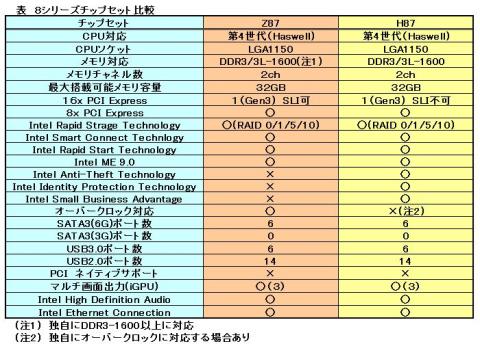


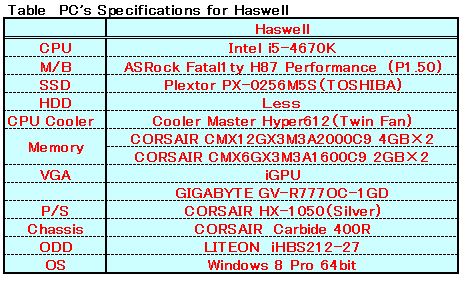
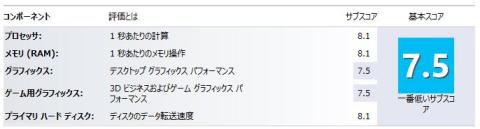
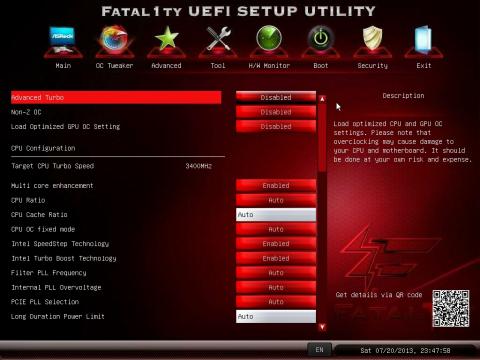
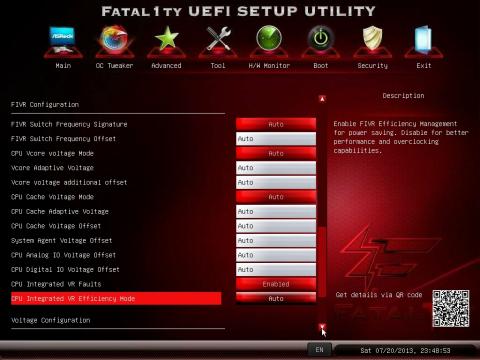
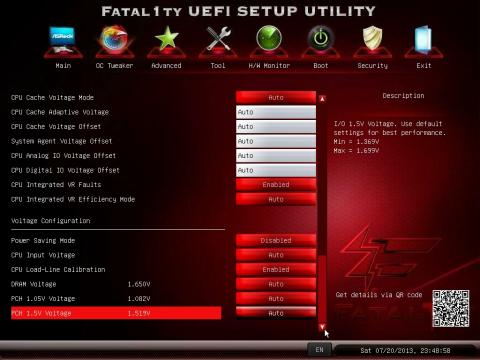
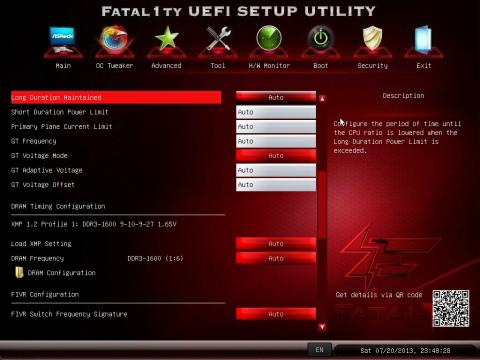

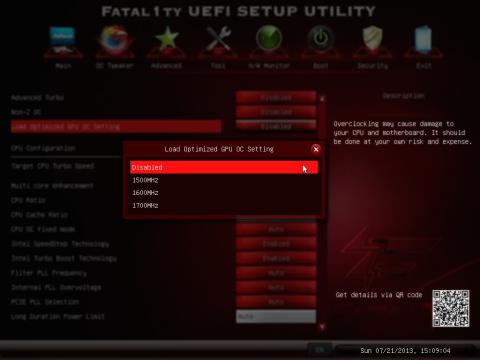
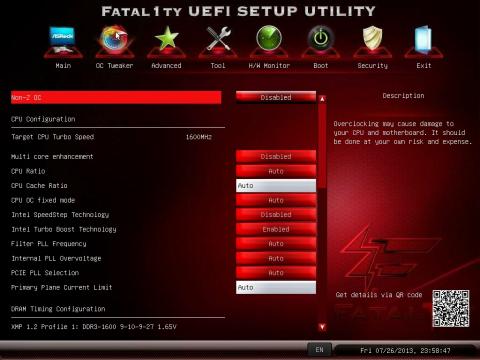

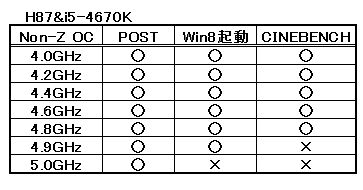
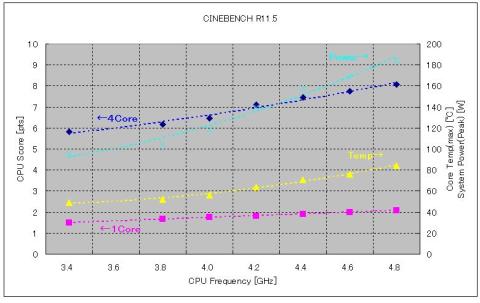
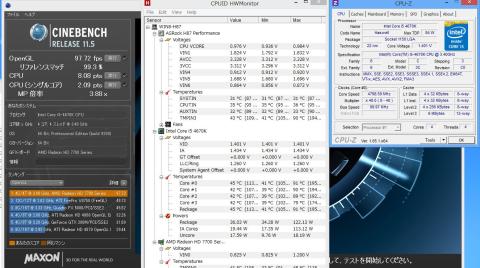
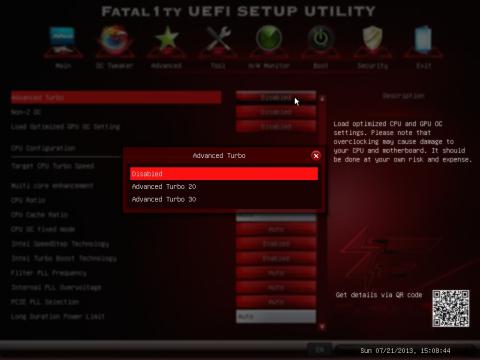
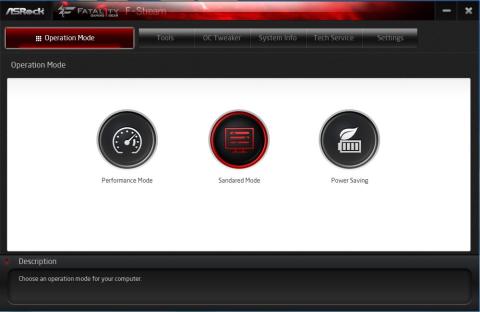
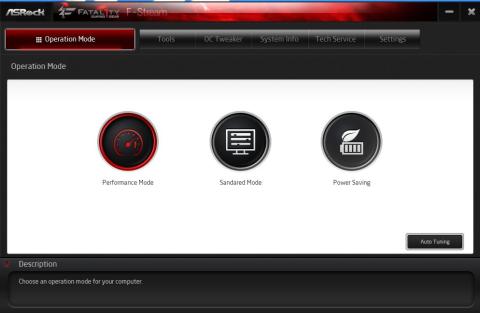
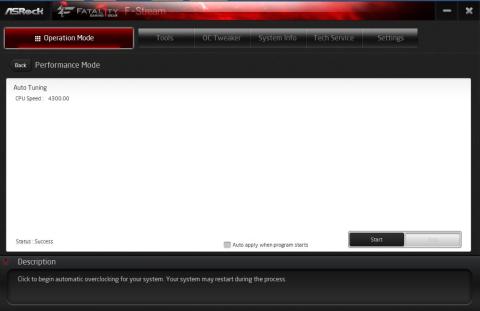


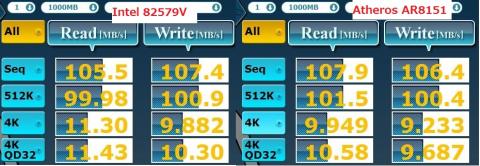
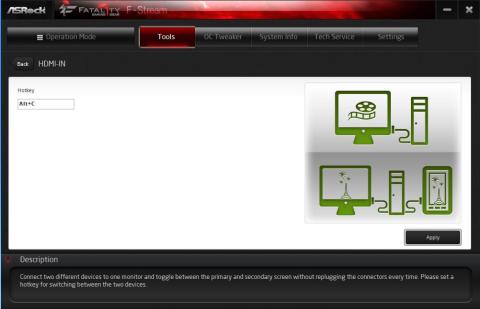





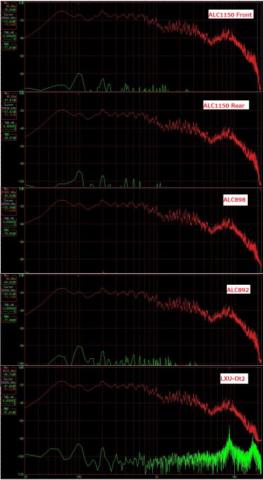
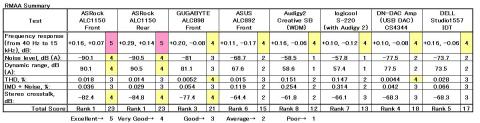
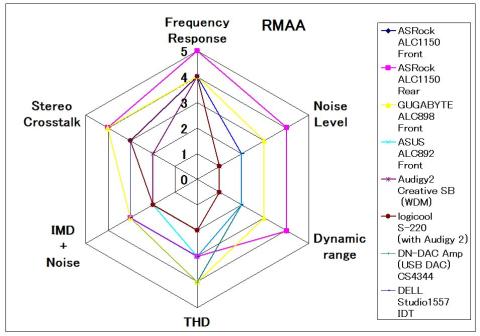
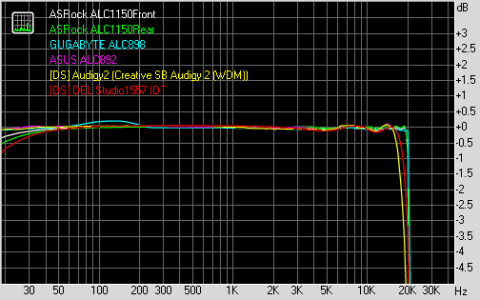
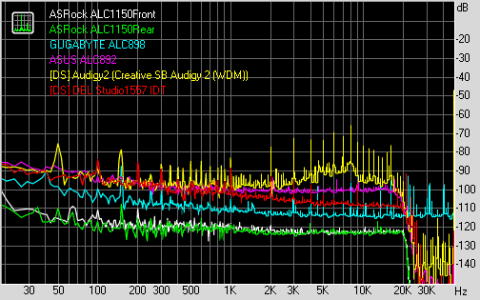
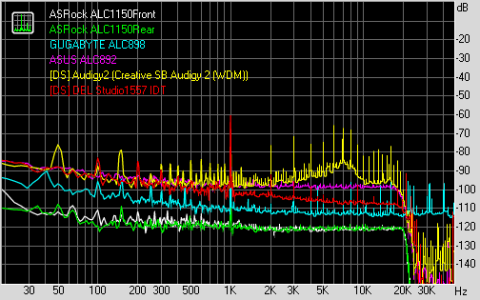
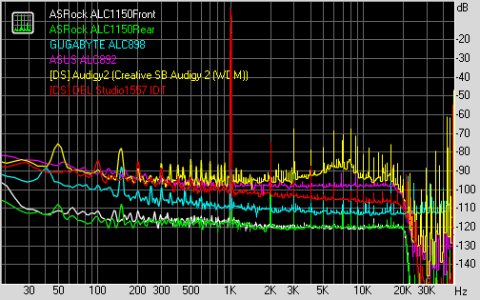
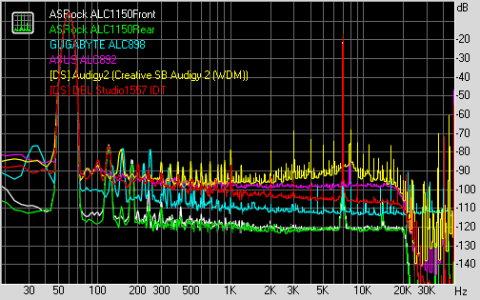
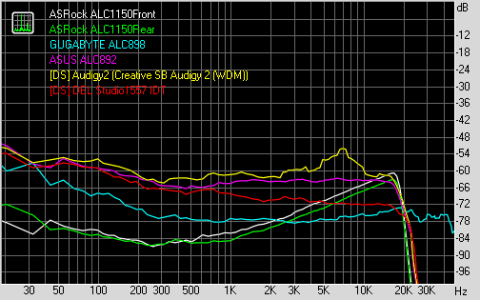



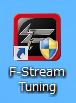
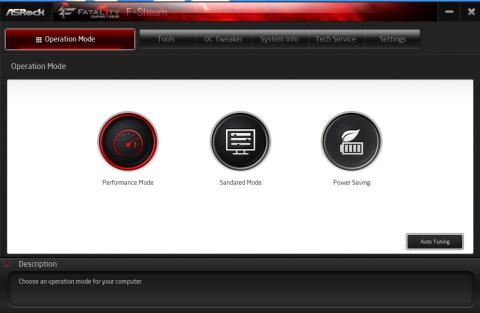
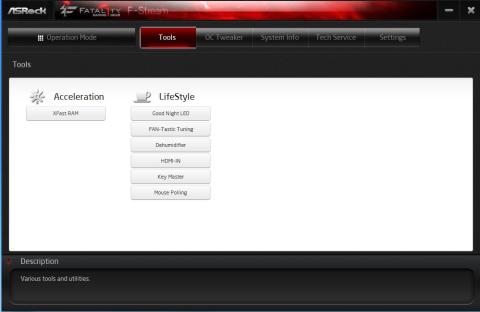

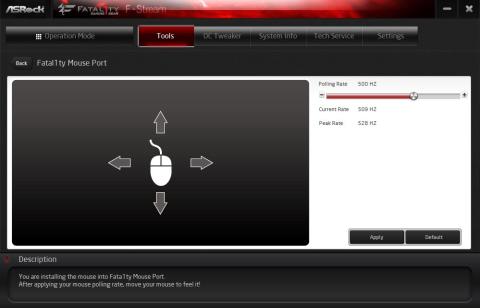
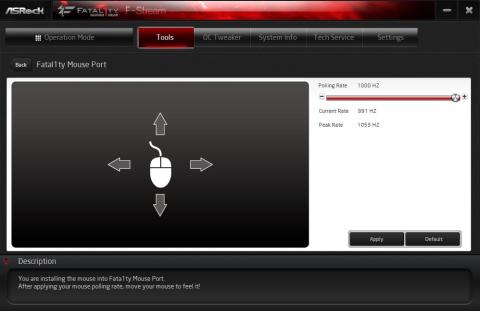
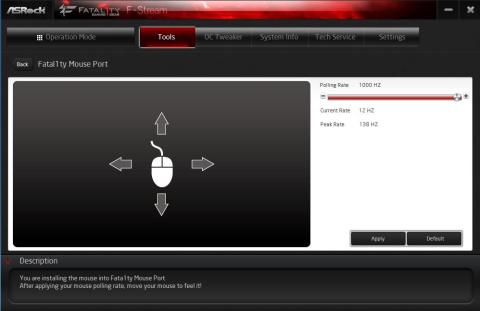
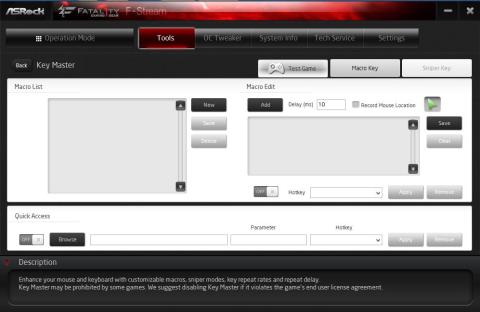
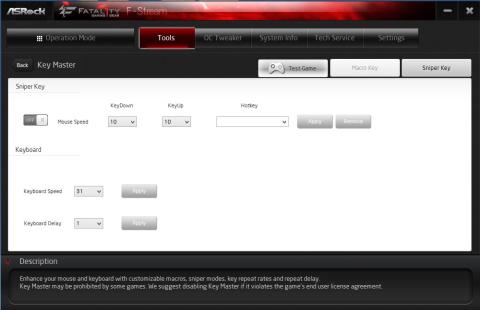
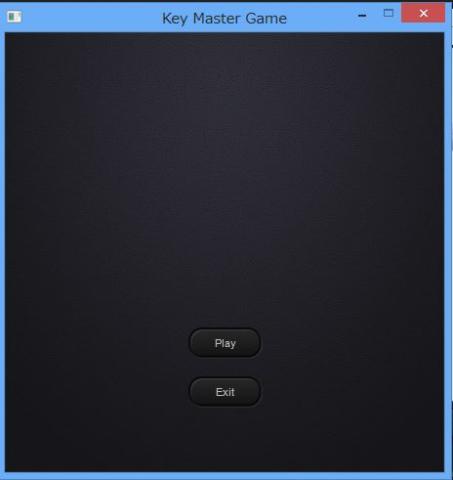
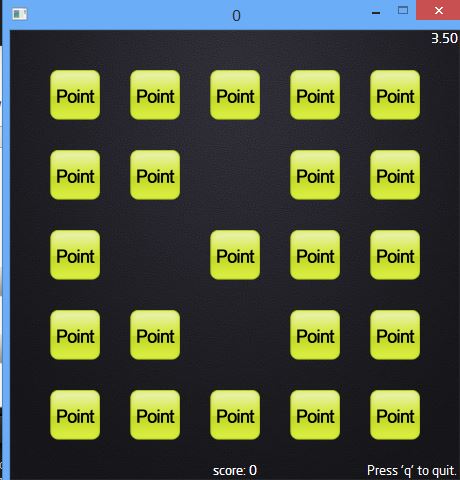
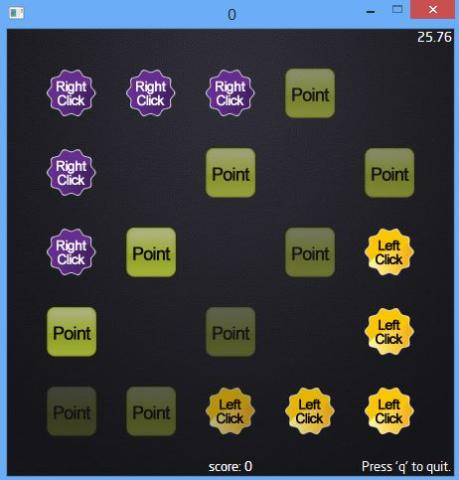
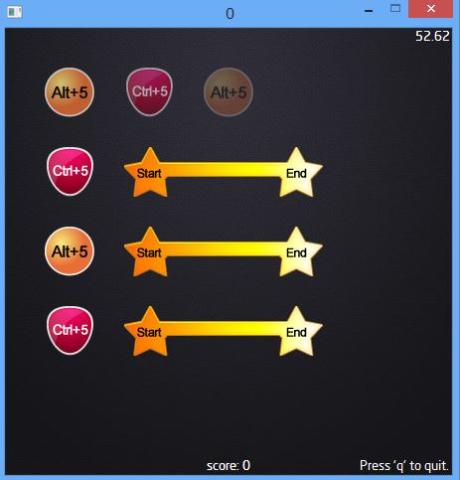
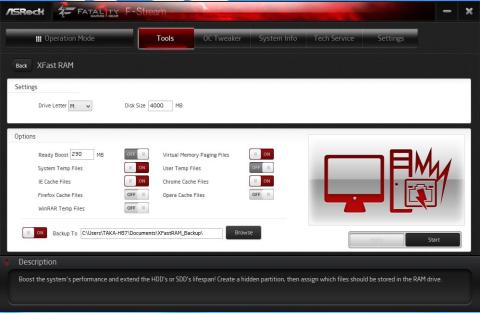
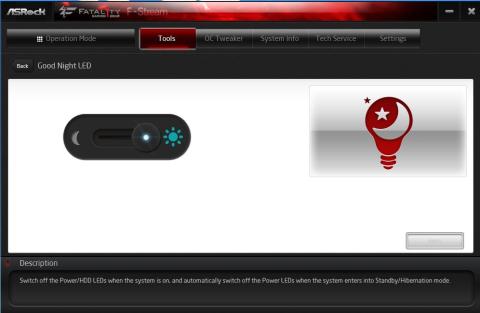
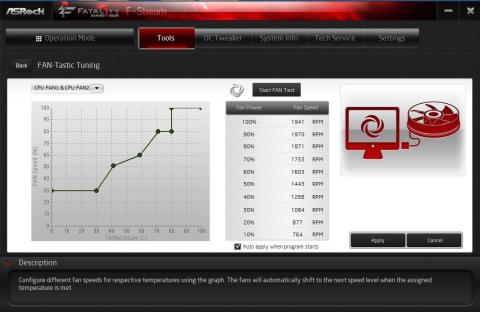
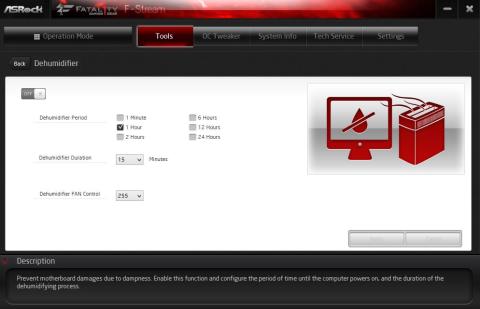
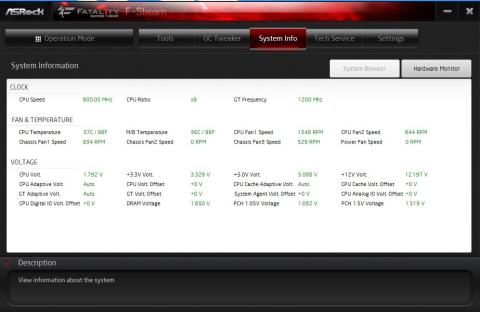

はにゃさん
2013/07/27
H87マザーとしては高めですが、8フェーズ電源にしろ A-Styleの機能にしろお得なマザーだと思います。
H87M PRO4を買ってしまいましたが、こっちにしておけばーって思うレビューでした。
bibirikotetuさん
2013/07/27
ゲーミングマザーとして考えた時に欲しい機能がしっかりあって
すごく良いマザーですね。1枚欲しいかも。
harmankardonさん
2013/07/27
Fatal1ty+A Styleで,とてもコスパは高いですね.
普通に使うのであれば,このマザーボードで十分だと思いました.
harmankardonさん
2013/07/27
SLIをやらないないのであれば,このマザーボードで十分ですね.
絶妙なバランスの1枚だと思います.
Sheltieさん
2013/07/27
久しぶりASRockらしい実用的で面白そうなマザーボードですね。
2ndマシン用に欲しいです。
harmankardonさん
2013/07/28
ゲーム用としても,そうでない用途としても,とてもコスパの高い1枚だと思います.
ランペイジさん
2013/10/22
harmankardonさん
2013/10/22
ゲーム用にも,普通の用途にもお勧めできる,とてもコスパの高いモデルだと思います.